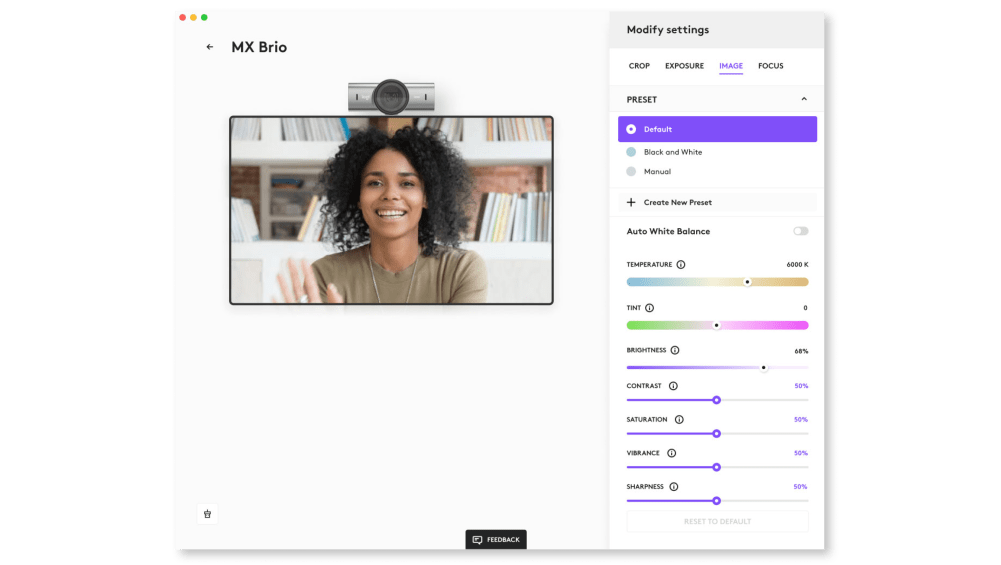옵션이 있다는 것은 좋은 일입니다.
워크플로 속도 향상
작업 방식을 혁신하도록 설계된 Logi Options+ 앱으로 손쉽게 워크플로를 제어할수 있습니다. Windows 및 macOS에서 사용할 수 있는 logitech.com/optionsplus에서 다운로드할 수 있습니다. Windows 및 macOS에서 사용할 수 있습니다. Logi Options+ 사용 시 Flow로 여러 장치와 운영 체제를 오가며 작업할 수 있습니다. 비디오를 조절 및 커스텀하고 트래킹 속도를 설정하고 개별 버튼을 커스텀하고 기성품인 앱별 커스텀과 스마트 액션을 사용하여 워크플로의 거의 모든 측면을 최적화해보세요.
장치 Flow
로지텍 FLOW 기술로 여러 대의 컴퓨터를 원활하게 제어할 수 있습니다. MX 키보드는 MX 마우스를 따라 Windows와 macOS를 오가면서 작업 흐름을 유지합니다.logitech.com/optionsplus에서 Windows 및 macOS에서 사용 가능. 최대 3대의 컴퓨터와 운영 체제를 넘나들며 텍스트, 이미지, 파일을 손쉽게 전송할 수 있습니다. 최대 3대의 컴퓨터를 넘나들며 커서를 이동하거나, 텍스트, 문서, 파일을 복사 붙여넣기 할 수 있습니다.
앱별 커스텀
거의 모든 앱에서 MX 도구를 완전히 커스텀할 수 있습니다. 기성품에 최적화된 커스터마이징으로 작업 속도를 높이거나, Adobe Photoshop®, Adobe Premiere Pro, Final Cut Pro, Google Chrome™, Safari, Zoom®, Microsoft Teams®, Word®, Excel®등 자주 사용하는 앱에 대한 나만의 커스터마이징을 만들 수 있습니다. PowerPoint®및 Edge.
기본
a – 위로 제스처
Mission control
b – 오른쪽 제스처
애플리케이션 전환
c – 아래로 제스처
App Expose
d – 왼쪽 제스처
애플리케이션 전환
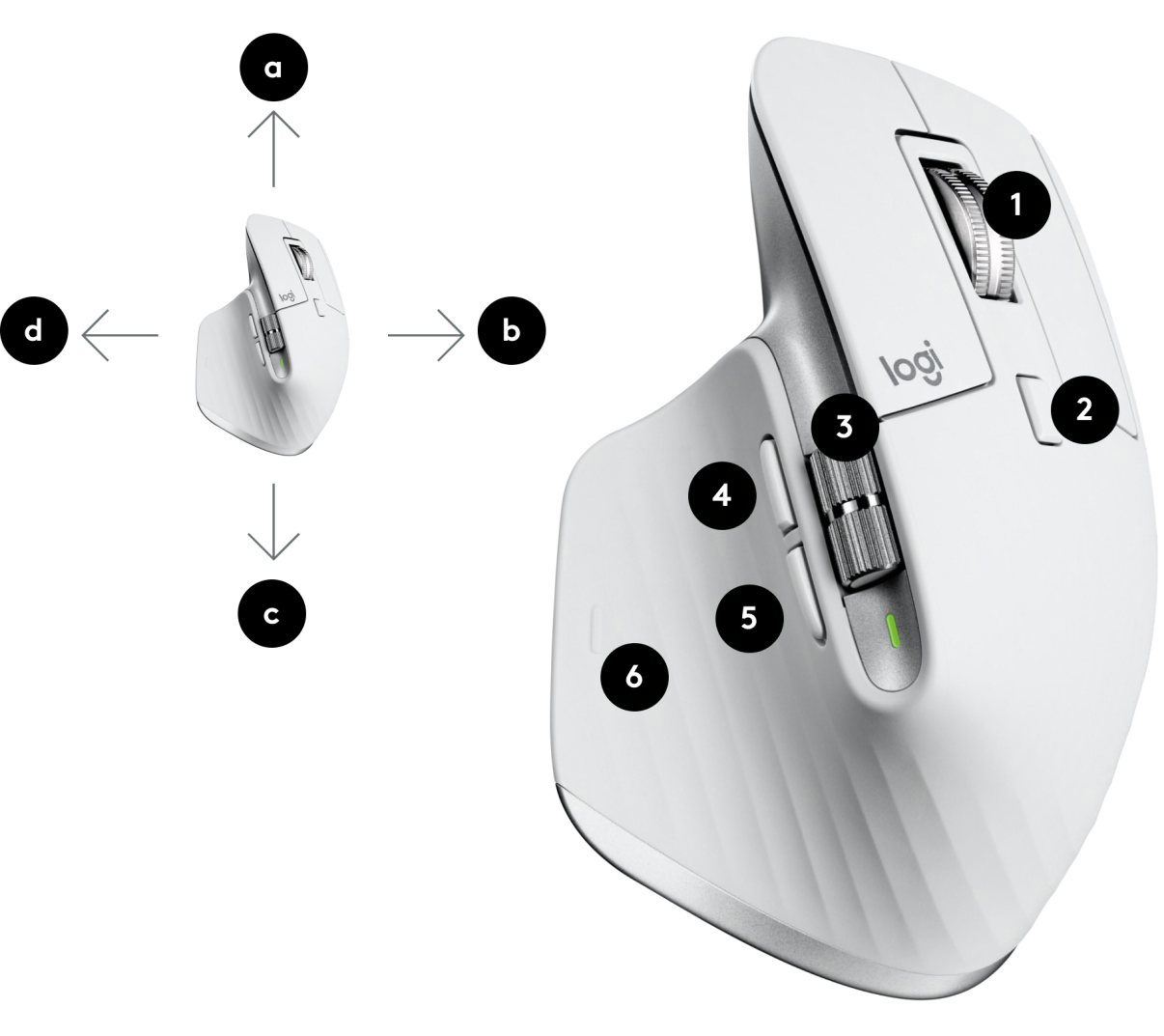
1 – MagSpeed 휠
가운데 버튼
2 – 모드 전환 버튼
휠 모드 전환
3 – 엄지 휠
가로 스크롤
4 – 측면 버튼 앞으로
앞으로 이동
5 – 측면 버튼 뒤로
뒤로 이동
6 – 제스쳐 버튼 클릭
Launchpad
Photoshop

1 – 팬
2 – 브러시 크기 조절
3 – 반복
4 – 취소
비디오 편집

1 – 팬
2 – 타임라인 가로 스크롤
3 – 반복
4 – 취소
브라우저

1 – 새 탭에서 링크 열기
2 – 탭 전환하기
3 – 앞으로
4 – 뒤로
영상 통화

1 – 비디오 시작/중지
2 – 마이크 음소거/음소거 해제
Word & Powerpoint

1 – 팬(누른 채 마우스 움직이기)
2 – 확대/축소
3 – 반복
4 – 취소
Excel

1 – 팬
2 – 가로 스크롤
3 – 반복
4 – 취소
반복 작업 자동화
반복 작업은 MACRO로. 효율은 MAX. 손 쉽게 나만의 스마트액션을 만들어보세요. Logi Options+ 앱의 스마트 액션은 한 번의 키 입력으로 여러 작업을 자동화하여 반복 작업을 건너뛸 수 있는 기능을 제공하여 워크플로를 효율화할 수 있습니다.logitech.com/optionsplus에서 다운로드할 수 있는 Windows 및 macOS용 Logi Options+ 앱이 필요합니다. 약간의 마법을 곁들인 매크로라고 할 수 있죠. 자주 사용하는 작업을 자동화하는 커스터마이징 가능한 스마트 액션 기능도 이미 탑재되어 있어 작업을 더욱 적게 수행할 수 있습니다. 천만에요.
고급 제어로 상대방에게 나를 표시할 방법 선택
다양한 커스터마이징 가능한 설정으로 원하는 방식으로 비디오를 미세 조정할 수 있습니다. 조명, 색상 균형, ISO, 셔터 속도, 색조, 생동감 등을 조절할 수 있습니다. 조명 설정과 조건에 따라 이미지가 적절하게 보이는지 확인할 수 있습니다.
또는 자동 모드에서 알아서 하세요.